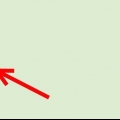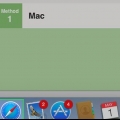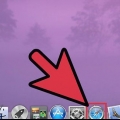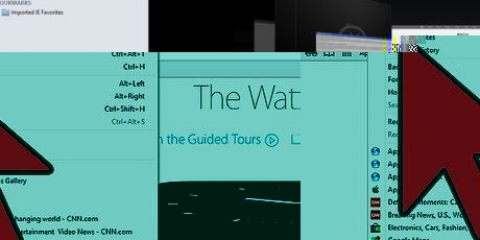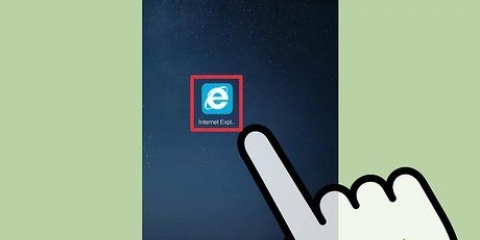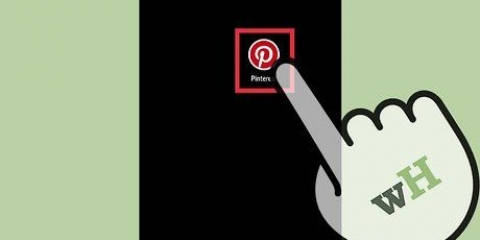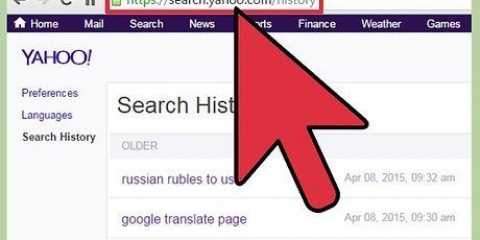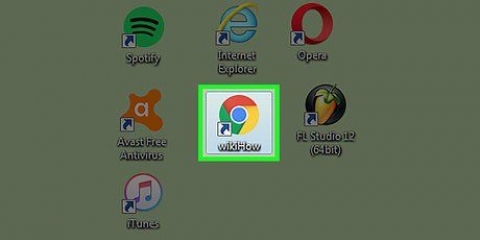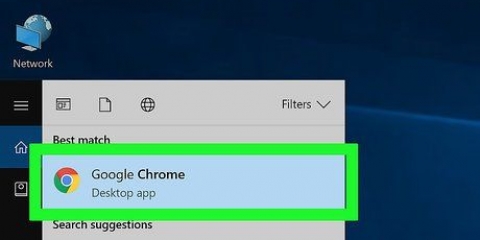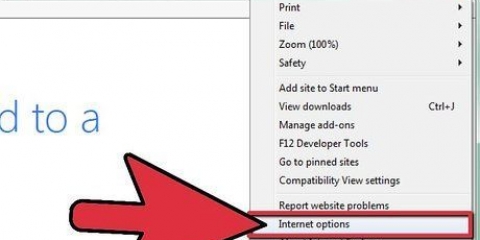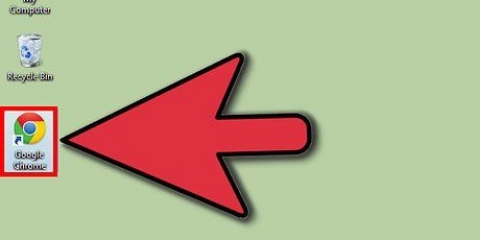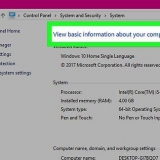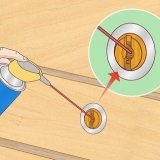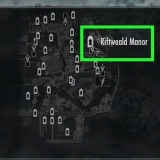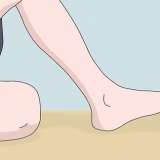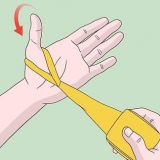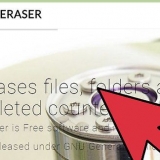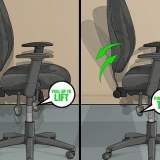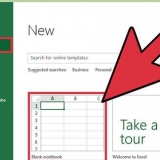Cancella la cronologia in firefox
Contenuto
Se vuoi nascondere la tua attività recente sul Web ed eliminare la cronologia, questo è un articolo per aiutarti a farlo.
Passi
Metodo 1 di 3: Firefox 2.6

1. Apri Firefox. Quando il programma è avviato, fai clic sul pulsante arancione Firefox nell`angolo in alto a sinistra.

2. Vola sopra la storia. Dopo aver cliccato su Firefox apparirà un menu. Passa il mouse sopra Cronologia a destra del menu per un sottomenu.

3. clicca su "Cancella la recente cronologia". Viene mostrata una serie di opzioni per eliminare la cronologia.

4. Seleziona il periodo. Seleziona fino a che punto vuoi cancellare la cronologia.

5. Seleziona ciò che desideri eliminare. Ci sono diversi elementi che puoi cancellare. Se semplicemente non vuoi che qualcuno scopra per sbaglio cosa hai fatto su Internet, elimina le prime 4 parti (navigazione- & scarica cronologia, modulo- & cronologia ricerche, cookie e buffer).

6. clicca su "Cancella ora". Allora hai finito!
Metodo 2 di 3: Firefox 4

1. Fare clic su "Cronologia" nel menu di Firefox.

2. Fai clic su "Cancella cronologia recente".

3. Seleziona le caselle di controllo degli elementi che desideri rimuovere.

4. Fare clic su "Cancella ora".
Metodo 3 di 3: Firefox 3.6 e precedenti

1. Apri Mozilla Firefox.

2. Apri le opzioni di Firefox (Aggiuntivo > Opzioni).

3. Fare clic sulla scheda Privacy.

4. ClicCancella la recente cronologia.

5. Seleziona il periodo che desideri eliminare. Se desideri eliminare tutta la cronologia, scegliQualunque cosa.
Se vuoi eliminare tutta la cronologia, controlla tutte le parti.

6. clicca suCancella ora.

7. Fare clic su OK.

8. Riavvia Firefox.
Consigli
Se lavori su un computer che condividi con altri, cancella la cronologia ogni volta che utilizzi il computer.
Avvertenze
- Una volta cancellati i dati, la cronologia non può essere recuperata se non dopo un ripristino del sistema.
Articoli sull'argomento "Cancella la cronologia in firefox"
Condividi sui social network:
Simile
Popolare